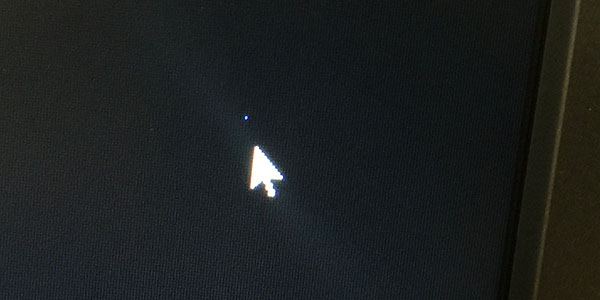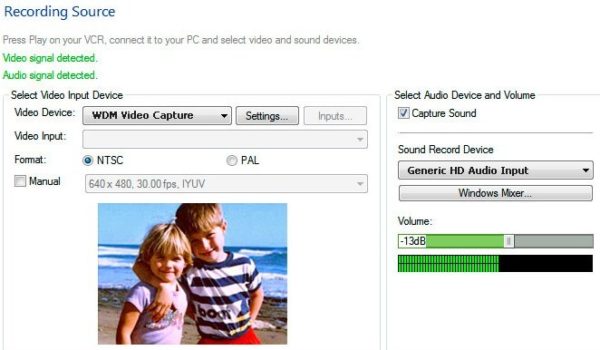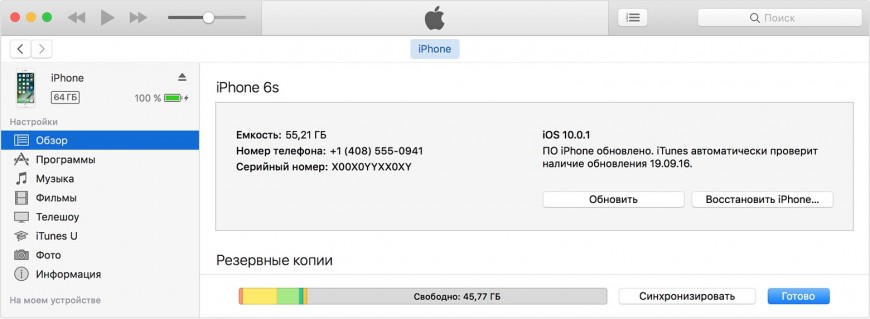Чем протирать экран ноутбука, монитор компьютера в домашних условиях
Содержание:
- Полезные рекомендации
- Чем вытирать ЖК монитор?
- Об этой статье
- Чем чистить экран планшета и телефона?
- Почистил компьютер теперь не включается монитор, как быть
- Что делать, если прибор не включается после уборки?
- Полезные советы:
- Что делать, если не работает после уборки
- Профилактика
- Очистка дисплея в домашних условиях
- Особенности чистки разных поверхностей экрана ноутбука
- Очистка тачпада и нижней части корпуса
- Стандартные методы протирки экрана ноутбука или компьютера
- Чем можно протирать монитор компьютера?
Полезные рекомендации
Чтобы ПК прослужил долго и сохранил опрятный вид, помогут предлагаемые меры:
Проводим периодическую уборку, это улучшит производительность техники, её внешний облик
Особое внимание обращаем на скопления пыли, протираем её салфетками. Чем больше эксплуатируется лэптоп, тем чаще требуется чистка.
Выбираем ткань на основе микрофибры, это безопасное и универсальное сырьё, отличается мягкостью и отсутствием ворсинок
В её отсутствие подходящий заменитель — это фланель, по качеству сравнима со специальными салфетками.
Обязательно выключаем электронику перед процедурой, ведь работающий прибор нагревается, и загрязнения плотно прилипают к поверхности. Мыльный состав в условиях высоких температур мгновенно высохнет и пользы не принесёт. Убедимся, что корпус полностью остыл.
Применяем только чистые тряпочки, иначе на мониторе возникнут грязные полосы.
Протираем ноутбук разнонаправленными движениями (круговые, вертикальные снизу вверх), чтобы не протекла лишняя влага, избегаем физических усилий.
Слабый раствор уксуса – отличная альтернатива воде, действует быстрее и эффективнее, удаляет даже самые сложные наслоения.
Матовое покрытие экрана хорошо чистится слегка увлажнённой тканью. Глянцевый дисплей более капризный в уходе, не терпит частого протирания. В этом случае за один проход стараемся очистить максимальную площадь, без нажимов и только сухой ветошью.
Попавшие на экран частицы пищи, капли горячей жидкости (кофе, чай и др.) немедленно удаляются.
Когда проводится ремонт помещения, краска либо лак могут оставить следы на ноутбуке. Аккуратно их убираем, при этом избегаем размазывания по поверхности.
Если проводится влажная уборка, по окончании аппаратуру насухо вытираем мягкой ветошью.
Когда применяем специальный спрей, помним, что им не опрыскивают дисплей, а наносят на ветошь. Иначе останутся разводы.
Чистка ноутбука занимает минимум времени и усилий
Важно, чтобы процедуры повторялись регулярно, с применением только безвредных методик. Редко бывают ситуации, когда въевшаяся грязь остаётся даже после всевозможных обработок
В таких случаях следует обратиться в сервисный центр.
Чтобы сохранить компьютерный монитор в идеальном состоянии, нужно не только обзавестись специальными средствами, но и пользоваться ими очень аккуратно
При чистке следует обратить внимание на ряд важных моментов:
- Чтобы избавиться от частиц пыли, лучше брать микрофибровые салфетки или безворсовую ткань.
- Во время протирания монитора, на него не нужно слишком сильно надавливать.
- При регулярной эксплуатации компьютера, чистку нужно производить очень часто.
- Для удаления загрязнений из труднодоступных мест нужно пользоваться ватными палочками.
- Избегайте средств, в составе которых присутствует спирт.
- Включать оборудование можно лишь после того, как дисплей полностью высохнет.
Чем вытирать ЖК монитор?
By admin Новости
Чем можно, а чем нельзя протирать мониторы и экраны
Наверное, каждый пользователь домашнего ПК или ноутбука сталкивался с подобным вопросом. Ведь пыль скапливается на экранах довольно быстро, а часто к ней добавляются еще и следы от пальцев. Особенно, если речь идет о планшете или смартфоне, экраны которых предназначены для касания руками.
Но техника, как говорится, дело тонкое, поэтому даже к процессу протирания экрана от пыли или пятен нужно подходить с осторожностью. И в первую очередь – с осторожностью к тому, какие материалы следует выбрать для проведения данного процесса
Итак, давайте попробуем разобраться, что можно использовать для протирания мониторов и экранов, а что нельзя.
Что НЕЛЬЗЯ использовать для очистки монитора / экрана
Для чистки экранов и мониторов нельзя использовать:
- Спирт и все, что его содержит (спиртовые салфетки, средства и т.д.), так как он вредит антибликовому покрытию
- Агрессивные растворители, такие как хлор или ацетон
- Порошки любого типа, особенно, стиральный, ведь нерастворившиеся крупинки могут поцарапать экран
- Средства для мытья окон
- Соду
- Салфетки с ворсом
- Химические растворители, предназначенные для LCD – дисплеев
- Полотенца из жестких материалов (например, бумажные)
Что МОЖНО использовать для протирания дисплеев / мониторов
Для очистки поверхности экранов можно использовать:
- Специально предназначенные для этого средства, не содержащие спирта (салфетки, гели, спреи и т.п.)
- Тряпочки из мягких тканей (например, фланелевую тряпочку). Некоторые используют две таких салфетки (одна – со слабым мыльным раствором, вторая – сухая)
- Салфетки из фибры
- Безворсовые салфетки
- Специальные салфетки для экранов смартфонов
- Специальное устройство для очистки экранов смартфонов
- Чехлы, в которых при процессе вытаскивания телефона протирается дисплей
Если же Вы хотите очистить монитор исключительно от пыли, скопившейся на нем, можно использовать пылесос, включенный на режиме выдува и не касающийся монитора, или метелочку из перьев.

Правила поддержки экрана в чистоте
Для того чтобы экран Вашего планшета, компьютера или телефона оставался в чистоте, конечно же, необходимо следить за ее поддержкой. Для этого Вы можете придерживаться таких правил:
- Старайтесь не прикасаться пальцами к монитору компьютера или ноутбука
- Регулярно проводите чистку экранов Ваших устройств
- Отключайте компьютер / ноутбук от питания перед чисткой монитора (желательно, чтобы он полностью остыл)
- Для того чтобы очистить мониторы по краям и в углах, используйте ватные палочки
- Ни в коем случае не наносите специальный раствор сразу на экран, он наносится исключительно на салфетку или тряпочку
- Салфетка не должна быть мокрой, а только слегка влажной
- Протирать экраны желательно только в одном направлении (сверху вниз или снизу вверх)
- Очистку монитора следует проводить бережно, не применяя физическую силу
- При протирании ноутбука для самого экрана и его пластикового обрамления лучше использовать разные салфетки
- Процесс протирания экрана лучше всего проводить в хорошо освещенном месте, чтобы получить максимально положительный результат
Соблюдение всех этих правил и использование правильных материалов для чистки дисплеев и экранов – важная часть корректной эксплуатации любого устройства. Ведь чистота – хорошая опора в его работе. Главное, не пренебрегать вышеназванными запретами и правилами. Ведь поцарапанный и поврежденный экран может требовать замены. А это намного более продолжительное, сложное и финансово невыгодное дело, чем простое соблюдение правил.
Но мы понимаем, что полностью застраховать все элементы техники от поломок невозможно. И экран в том числе, поэтому готовы помочь, если все-таки в его работе что-то пошло не так.
Будем рады, если Вам помогли наши советы по соблюдению чистоты при работе с электронной техникой. Пусть эта чистота помогает Вам чувствовать себя уютно, сидя за ноутбуком или компьютером, пользуясь телефоном или планшетом, а Вашему устройству – работать налажено и быстро!
Об этой статье
Эту страницу просматривали 147 356 раз.
Чем чистить экран планшета и телефона?
Сенсорный экран можно очистить так же, как экран ЖК монитора, но только без использования любой бытовой химии (кроме специально предназначенной), особенно содержащей спирт или отбеливатель. Дело в том, что у большинства сенсорных экранов покрытие олеофобное, то есть отталкивающее жиры. Поэтому отпечатки пальцев легко можно стереть обычной салфеткой из микрофибры.
Если же на сенсорном экране есть брызги, потеки и прочие застарелые пятна, то их можно оттереть салфеткой из микрофибры, смоченной в дистиллированной воде. Только не мочите салфетку слишком сильно: если влага попадет внутрь вашего гаджета, он может сломаться.
Почистил компьютер теперь не включается монитор, как быть
Скорей всего проблема в компьютере, а не в мониторе. Сделайте несколько банальных вещей при черном экране:
- Почистите резинкой контакты платы оперативной памяти, видеокарты, а затем вновь установите в разъем.
- Если не выйдет, платы оперативной памяти поменяйте местами.
- Отключите на время от блока питания видеокарту, дисковод, второй диск и проверьте загрузку и отображение картинки.
Проблема осталась? Если есть возможность, подключитесь к другому монитору и проверьте работу. Когда это сделать невозможно, обращайтесь в сервис по ремонту компьютеров и техники.
Что делать, если прибор не включается после уборки?

Алгоритм действий в случае невозможности включения монитора после уборки напрямую зависит от причин поломки:
- не подключено питание. Следует проверить соединение вилки с розеткой или наличия напряжения в электросети;
- плохое соединение контактов. Потребуется проверить насколько плотно подсоединены провода питания и подключения к системному блоку. Убедиться в чистоте контактов и отсутствия на них влаги или чистящего средства;
- неверно подключен кабель к видеокарте. Чтобы избежать этой проблемы, перед началом уборки следует сфотографировать место подключения кабеля, а после восстановить соединение по картинке;
- монитор поврежден. Это может произойти при неаккуратном обращении с техникой во время уборки или попадания влаги во внутрь прибора. Если один из этих факторов имеет место, то для ремонта следует обратиться к профессионалам;
- ноутбук работает в режиме внешнего монитора. Для возвращения его в нормальное состояние необходимо нажать одну из функциональных клавиш F1, F2 и так далее (различается в зависимости от модели);
- поврежден шлейф подключения. Проверить это можно, переключив изображение на внешний дисплей. В случае обнаружения неисправности необходимо посетить сервисный центр.
Полезные советы:
- Дисплей можно почистить и просто водой, если нет больших загрязнений. Используйте питьевую или дистиллированную воду, только безворсовую ткань и слегка влажную.
- После влажной чистки пройдитесь по экрану сухой салфеткой из микрофибры или фланели.
- Приобретая специальные средства для очистки, прочитайте отзывы и инструкцию к продукту, чтобы убедиться, что жидкость подходит для вашего типа дисплея.
- Чтобы приготовить жидкость для очистки матрицы, смешайте воду и белый уксус в равных частях. Салфетку увлажните раствором и протрите дисплей.
- Никогда не используйте средства, содержащие аммиак или ацетон, они могут безвозвратно повредить экран устройства, особенно если он снабжен матовым антибликовым покрытием.
Что делать, если не работает после уборки
Не стоит сразу расстраиваться из-за того, что монитор не загорается. Когда на экране не появилось изображение, нужно проверить:
- Подключено ли устройство к сети.
- В какой разъем вставлен кабель.
- Правильно ли выбрана частота обновления.
- Не повреждена ли видеокарта.
Иногда случается, что монитор переключился в другой режим. Экран остается черным, если не исправлен шлейф, вода залила клавиатуру.
Автор статьи
Эксперт в области клининга с 20-летним стажем. Рассказываю, как достичь желаемых целей в уборке дома используя народные или профессиональные средства.
Профилактика
Чтобы ноутбук, планшет или компьютер нормально работали, нужно за ними ухаживать, защищать дисплей от пятен и грязи, капель чая и кофе, регулярно убирать пыль.
Поделиться ссылкой:
Очистка дисплея в домашних условиях
Удаление грязи с экрана не требует специальных навыков, поэтому с задачей справятся даже неопытные пользователи, которым под силу прочитать инструкцию и выполнить ряд простых действий. Чистить экран ноутбука можно при помощи тканевых салфеток, воды и моющих средств, а также товаров, которые продаются в хозяйственных отделах магазинов и часто оказываются под рукой у большинства владельцев лэптопов.
Использование специальных составов и приспособлений
Протереть экран ноутбука в домашних условиях можно с применением бытовой химии и материалов, которые созданы для ухода за этой частью ПК. Те же средства подходят и для дисплеев других устройств: телевизоров, смартфонов, планшетов, смарт-часов и прочих гаджетов. Для этих целей выпускаются следующие средства:
- спреи, в которых очищающая жидкость подается малыми порциями;
- пена или гель, которые разбрызгиваются или выдавливаются на дисплей;
- влажные нетканые одноразовые салфетки, пропитанные моющим раствором;
- мягкие сухие салфетки из микрофибры, которые не царапают покрытие и не оставляют на нем разводов;
- наборы для очистки мониторов, состоящие из чистящего средства в одной из перечисленных выше форм, салфетки для протирки, а иногда и кисточки для сметания пыли.
Раствор в форме спрея разбрызгивается на сухую салфетку, чтобы жидкость не попала за рамки дисплея. Для дисплея лэптопа достаточно двух нажатий на кнопку распылителя. Затем нужно аккуратно, без надавливания на матрицу протереть экран плавными круговыми или зигзагообразными движениями, а также пройтись салфеткой по периметру, чтобы не пропустить грязь, скопившуюся по краям и в углах дисплея.
 Легкую пену распыляют, а густой гель наносят непосредственно на экран, чтобы потом вытереть поверхность подходящей салфеткой.
Легкую пену распыляют, а густой гель наносят непосредственно на экран, чтобы потом вытереть поверхность подходящей салфеткой.
Дисплей ноутбука удобно протирать влажными салфетками, которые выпускаются в пластиковых тубах или мягких прямоугольных упаковках с клапаном. В первом варианте салфетки смотаны в рулон, их нужно отрывать по перфорации, во втором они разрезаны и сложены плотной стопкой. Одной штуки хватит, чтобы привести в порядок любой дисплей, но для сильных загрязнений и устройств с большими экранами может понадобиться еще одна. Вытирать поверхность после таких салфеток не нужно.
Наборы состоят минимум из двух компонентов: чистящего средства и салфетки из микроволокна. Бывают комплекты с кистью, которая хорошо собирает сухую грязь и не оставляет следов на покрытии дисплея. В последнем случае рекомендуется сначала смахнуть пыль, а затем воспользоваться очистителем в виде геля, пены или спрея.
Баллона с раствором или более густым содержимым хватает на несколько месяцев регулярного использования, поскольку его стандартный объем 200 мл, хотя встречаются флаконы, наполненные 500-750 мл жидкого очистителя. Влажные салфетки выпускаются в пачках или рулонах по 20-100 штук.
Использование подручных материалов и средств
Вместо специальных салфеток и кисточек можно пользоваться ватными дисками и палочками, салфетками для очков и лоскутами чистой и мягкой фланели. Заменить жидкие составы, пену и гели можно водой (лучше фильтрованной или дистиллированной) или мыльным раствором. В первом случае ткань, ватный диск или салфетку чуть-чуть смачивают, отжимают, чтобы удалить излишки влаги, расправляют и аккуратно протирают дисплей, а затем проходятся по его поверхности сухим материалом, чтобы убрать оставшиеся после первого этапа капельки воды.
 Во втором случае понадобится предварительно намылить диск, салфетку или ткань: провести ими по куску детского мыла без отдушек и добавок (например, эфирных масел). Почистить экран ноутбука в углах и поблизости от рамки можно при помощи ватных палочек, тоже смоченных водой или слегка намыленных.
Во втором случае понадобится предварительно намылить диск, салфетку или ткань: провести ими по куску детского мыла без отдушек и добавок (например, эфирных масел). Почистить экран ноутбука в углах и поблизости от рамки можно при помощи ватных палочек, тоже смоченных водой или слегка намыленных.
Особенности чистки разных поверхностей экрана ноутбука
Уход за мониторами стационарных компьютеров и планшетов не очень отличается. Но при обработке глянцевого покрытия нужно учитывать некоторые нюансы.
Матовый
На таких экранах ноутбука пыль оседает меньше, пятна не очень заметны. Очищать поверхность можно просто влажной тряпкой, смоченной в мыльной воде. Затем матовое покрытие протирают сухой салфеткой. Хорошо удаляется грязь с экрана при распылении спрея.
Глянцевый
Более яркими тонами, насыщенными красками, высокой цветопередачей радует монитор ноутбука с жидкокристаллическими панелями и глянцевым покрытием. Однако при его использовании оседает пыль, заметны любые пятна. Уход за таким экраном имеет свои нюансы:
- Поверхность не очищается сухой салфеткой или тканью.
- Лоскут моется после каждой уборки, иначе он поцарапает поверхность.
- Покрытие протирается не по кругу, а в одном направлении.
Монитор должен высыхать самостоятельно. Не рекомендуется тереть ноутбук микрофиброй, где содержится абразивное вещество.
Очистка тачпада и нижней части корпуса

Тачпад – это сенсорная панель, используемая вместо мышки. Очистить корпус можно при помощи обычной салфетки, смоченной в медицинском спирте.
Самый главный совет, о котором вы должны помнить перед чисткой устройства – проверьте, отключен ли ноутбук от сети. Так вы не только обезопасите себя, но и сможете лучше рассмотреть загрязнения, скопившиеся на мониторе.
Ранее мы писали о том, как грамотно почистить клавиатуру от компьютера и не сломать ее. Существуют несколько способов, которые помогут избавиться от въевшейся грязи, однако при их использовании стоит быть очень внимательными и осторожными.
Стандартные методы протирки экрана ноутбука или компьютера
Теперь, рассмотрим два стандартных метода протирки экрана ноутбука или компьютера. Конечно, их существует больше, но это одни из наиболее часто встречаемых.
Примечание: Обязательно изучайте чистящие средства или этикетки упаковок с салфетками, так как на них может быть указан специфический порядок очистки.
Метод первый — в домашних условиях
Этот вариант подойдет практически всем. Вам понадобятся:
1. Две миски. Одна с теплой водой. Вторая с мыльным раствором. Мыло стоит использовать именно детское, так как оно практически не содержит в себе вредных химических веществ. А так же имеет более мягкую щелочную среду, по сравнению с обычным.
2. Ватные диски и тряпки из микрофибы. Можно обойтись только тряпками из микрофибы.
Сам процесс очистки экрана ноутбука:
1. Аккуратными движениями уберите пыль с экрана. Этот пункт необходимо выполнять сухими тряпками или дисками (можно использовать кисточку с очень мягким ворсом). Суть в том, что иначе любые дисперсные частицы могут застрять в ткани при протирке.
2. Слегка смочите тряпочку (ватные диски) и протрите монитор.
3. Теперь, другую тряпку слегка смочите в мыльном растворе и аккуратно очистите жирные следы от пальцев и просто пятна.
4. Возьмите еще одну тряпочку и слегка смочите. Протрите экран.
5. Теперь, воспользуйтесь сухой тряпкой для протирки, чтобы убрать остатки жидкости.
Примечание: Обязательно следите за объемом влаги, так как скатившаяся вниз вода может просочиться внутрь.
Примечание: Включать ноутбук или монитор стоит только после того, как экран полностью просохнет.
Метод второй — специальные средства
По большому счету, этот метод не сильно отличается от предыдущего, разве что вместо мыльного раствора будет использоваться гель или же спрей
Поэтому здесь я расскажу о некоторых мерах предосторожности и нюансах
1. После проведения всей процедуры очистки, стоит пройтись ватной палочкой по всем труднодоступным местам, чтобы собрать остатки спецсредств. Но, необходимо проявлять аккуратность, так как вата может попасть внутрь ноутбка или монитора.
2. Обязательно читайте инструкции. В случае с гелем, необходимо четко придерживаться дозировки, чтобы в итоге не наносить слишком щелочную или кислотную среду. В случае со спреем, наносить его необходимо только на тряпку, ни в коем случае не на экран монитора! При этом обязательно смотрите указания по расстоянию, чтобы на тряпке или салфетки спрей распределился более равномерно.
3. Если какое-то пятно не сразу оттирается, то не стоит сразу вторично пытаться использовать спреи и гели, так как этим вы повысите концентрацию химических веществ. Лучше через некоторое время, когда экран подсохнет, полностью повторите очистку.
4. Если видны разводы и средство не смывается сразу, то лучше слегка смочить еще одну тряпочку и уже ей протрите экран.
Чем можно протирать монитор компьютера?
Для ухода за поверхностью матрицы используют:
- Специальные средства для очистки.
- Народные средства.
Разберем каждый из них подробнее, чтобы вы смогли точно для себя определить, чем протирать монитор компьютера удобнее и быстрее.
К специальным средствам для очистки поверхностей мониторов электронных устройств относятся:
- Чистящие влажные салфетки для мониторов.
- Комплект из влажной и сухой салфеток.
- Салфетки их микрофибры.
- Специальный спрей в комплекте с тканевой салфеткой.
- Специальные сухие салфетки для чистки мониторов.
Чистящие влажные салфетки — как использовать?
Это идеальное решение для поддержания чистоты матрицы.
Важно! Использовать влажные салфетки можно как для монитора ноутбука, так и для любой плазменной панели, LCD экрана и сканера. Чистящие салфетки не только удаляют пыль и грязь с поверхностей дисплеев, но и снимают статическое напряжение
Салфетки не содержат спирта, абразивных частиц, моющих средств, которые могут негативно повлиять на дисплей
Чистящие салфетки не только удаляют пыль и грязь с поверхностей дисплеев, но и снимают статическое напряжение. Салфетки не содержат спирта, абразивных частиц, моющих средств, которые могут негативно повлиять на дисплей.
Способ применения:
- Протрите экран влажной салфеткой, стараясь захватить все уголки монитора.
- Дайте салфетке подсохнуть.
- Вытрите монитор сухой салфеткой еще раз.
- После повторного протирания на экране не останется разводов и он будет сиять чистотой.
Сочетание влажных и сухих салфеток
В компьютерных салонах продаются одноразовые комплекты по уходу за экранами, в которые входят влажная и сухая салфетки:
- Влажная — пропитана специальным составом, который позволяет быстро и качественно удалить все загрязнения с экрана.
- Сухая — убирает остатки влаги и загрязнений с поверхности.
Важно! Такие салфетки обладают антистатическим эффектом. Использования комплекта, состоящего из двух салфеток, позволит быстро и качественно очистить матрицу без разводов
Салфетки из микрофибры
Именно микрофибру необходимо использовать для сбора пыли, удаления жирных пятен и разводов с чувствительных поверхностей, а не хлопок. Эта ткань очень эффективна, за счет своей структуры.
Универсальная сухая салфетка изготовлена из рассеченного волокна “Микрофибра”. Благодаря микронадрезам в ткани, создается капиллярный эффект, который и позволяет салфетке притягивать к себе пыль, грязь, бактерии и микроорганизмы.
Важно! Чтобы протирать монитор компьютера в домашних условиях, такую ткань можно использовать даже без применения дополнительных химических составов. Дополнительный плюс — тряпка из микрофибры подходит для многоразового применения, так как ее можно стирать
Способ применения:
- Чтобы избавиться от пыли — используйте сухую салфетку.
- Для удаления грязи и разводов — увлажните салфетку водой или нейтральным специальным раствором.
Комплект из спрея и тканевой салфетки
Надежный способ ухода за матрицей — это использование набора, состоящего из специального спрея и салфетки из микрофибры. Такой комплект очищает и защищает все типы экранов.
Плюсы такого решения:
- Спрей содержит антистатик и создает защитную пленку на поверхности дисплея.
- Специальное средство не содержит токсинов, спирта и гипоаллергенов.
- Очиститель подобного типа является лучшим выбором для качественного и быстрого ухода за любой техникой с дисплеем.
Способ применения:
- На ткань распылите спрей.
- Влажной салфеткой протрите дисплей.
- При сильном загрязнении нанесите спрей на салфетку повторно.

Специальные сухие салфетки
Безворсовые тканевые салфетки применяются вместе со специальными гелями и аэрозолями по уходу за мониторами. На упаковках с чистящими салфетками, а также флакончиками со спреями, написано, как использовать средство и его назначение.
Важно! При покупке специальных жидкостей, гелей и спреев обязательно, внимательно изучите инструкцию по применению, чтобы не повредить поверхность матрицы, и используйте их только по назначению. Способ применения:
Способ применения:
- На салфетку нанесите равномерно чистящее средство.
- Произведите чистку дисплея влажной тканью.
- Сухой салфеткой удалите лишнюю влагу и грязь с матрицы.